
Меню Select (Выделение)
Select (Выделение) – особая часть основного меню, предназначенная для работы с выделением. Содержит команды, дополняющие инструменты выделения и позволяющие эфчЪективио работать с программой.
Открыв это меню, вы увидите, что большинство параметров являются неактивными, то есть окрашены серым цветом. И это логично, так как вы еще не создали выделение. Полому, чтобы рассмотреть большинство доступных возможностей. создайте любое выделение, исключая только выделение всего изображения (будет невозможно многое проиллюстрировать). Поеме этого можно приступать к изучению команд, чем мы и займемся, в том порядке, в котором они расположены и меню.
All(Все)
Выделить все изображение. Наиболее часто применяемая команда, которая прошит линию выделении по границе изображения. Запуск этой команды клавиатурным сокращением СЫ+А позволит сэкономить много времени.
Deselect (Отменить выделение)
Снимает выделение со всех выделенных областей изображения. С клавиатуры вводится сочетанием Ctrl+D. Если вы не хотите убирать выделение, а вам нужно только увидеть его без «бегущих муравьев», то нажмите сочетание Ctrl+H – выделение стане"! невидимым, но не исчезнет.
Reselect (Вернуть)
Применяется в том случае, если вы удалили выделение, а затем вам понадобилось его вернуть. Очень удобная возможность, советуем ее запомнить. Лучше использовать клавиатурное сокращение (Shift+CtrUD).
Inverse (Инвертировать)
Меняет местами выделенную и невыделенную области. Применяется, если вам необходимо редактировать большую область, а маленький фрагмент оставить без изменений- Например, вы хотите настроить цвет па пейзажной фотографии, но не хотите трогать луну. Простейший способ добиться этого – выделить луну инструментом Elliptic Marquee (Эллиптическое выделение), а затем инвертировать выделение (Shift+Ctrl+I). В результате вы сможете применять что угодно, в том числе фильтры, ко всему изображению, кроме луны.
All Layers (Все слои)
Этот параметр и два следующих предназначены для выделения слоев. All Layers (Все слои) выделяет все слон, присутствующие на изображении (Alt+Ctrl+A).
Deselect Layers (Снять выделение со слоев)
Если какие-либо слои выделены, то снимает с них выделение.
Similar Layers (Сходные слои)
Выделяет однотипные слои (например, текстовые).
Color Range (Цветовой диапазон)
Мощный инструмент выделения, чрезвычайно полезный на практике. Мы рассмотрим его очень подробно, так как это действительно необходимо.
Данная команда работает следующим образом: выделяет все пикселы на изображении, которые подходят под заданные пользователем условия. Как. наверное. уже заметили внимательные читатели, подобным образом поступают инструменты Quick Selection (Быстрое выделение) и Magic Wand (Волшебная палочка), однако команда Color Range (Цветовой диапазон) – гораздо более мощное средство. Чтобы задать образец цвета для создания выделения, выберите эту команду в меню (при этом откроется диалоговое окно, показанное на рис. 2.36) и щелкните на подходящем месте изображения. После этого можно переходить непосредственно к изучению параметров команды.
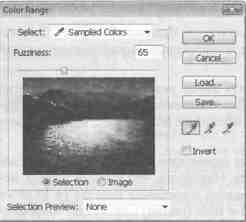
Рис. 2.36. Диалоговое окно Color Range (Цветовой диапазон)
■ В раскрывающемся списке Select (Выделение) мы указываем программе, по какому именно признаку мы будем выделять (рис. 2.37).
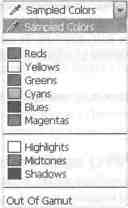
Рис. 2.37. Режимы выделения командой Color Range (Цветовой дапазон)
• Sampled Colors (Выделенные цвета). Основной режим работы, с которым связано большинство остальных настроек команды. Выделяет но указанным
вами цветам. Имеет наибольшее сходство с инструментом Magic Wand (Волшебная палочка).
Reds (Красные), Yellows (Желтые). Greens (Зеленые), Cyans (Голубые). Blues (Синие), Magentas (Пурпурные). Выделение пикселей по тому или иному цвету.
Highlights (Света). Выделение наиболее освещенных пикселей. Применяется, когда необходимо, например, выделить весь снег на фотографии гор-нон местности, не трогая камней, елок и Пр.
Midtones (Средние тона). Выделение пикселей, обладающих средней освещенностью.
Shadows (Тени). Выделение темных пикселей. Идеально подходит для того, чтобы выделить отсканированное изображение, нарисованное черной тушью.
Out Of Gamut (Вне гаммы). Выделить цвета, невозможные в распечатке (не входящие в CMYK-систему). Для большинства пользователей абсолютно бесполезно, однако если вы работаете в полиграфии, вам это может понадобиться.
■ Fuzziness (Размытость). Один из главных параметров. Показывает, с каким допуском яркости будут выделяться цвета. Напомним, что каждый пиксел, например, в RGB-системе, кроме информации о цветовых каналах (в RGB их три – Red (красный). Green (зеленый) и Blue (синий)), несет еще информацию о яркости каждого из них. Яркость лежит в пределах от 0 до 255. Каждый пиксел описан следующим образом: RxGyBz, где R, G, В - показатели цвета каналов, а х, у,г – числовые значения яркости каналов (от 0 до 255). Таким образом, пиксел R0G0B0 - это абсолютно черный цвет, R255 G255 B255 – абсолютно белый, а, например, R255G0B0 – абсолютно красный.
Допуском определяется диапазон тех отклонений яркости от яркости образцового пиксела, с которыми пикселы будут попадать в выделение. Приведем пример. Допустим, в качестве образцового взят пиксел R0G40B100. Если допуск равен 40, то в выделение войдут все пикселы, значения которых удовлетворяют таким условиям:
R0-40 – значения яркости для красного находятся в промежутке от О до 40;
G0-80 – значения яркости для зеленого от 0 до 80;
В60-140 – значения яркости для синего от 60 до 140.
Исходя из этого можно сказать, что значение допуска равное нулю, выделит только пикселы, равные указанному, а значение 200 (максимальное) выделит практически все изображение.
■ Selection (Выделение). Показывать в окне выделенные пикселы. Применяется в том случае, если вы хотите видеть в окне Color Range (Цветовой диапазон) то, что выделилось.
Image (Изображение). Применяется в том случае, если в окне Color Range (Цветовой диапазон) вы хотите видеть изображение.
Selection Preview (Просмотр выделения). Позволяет просматривать выделяемые пикселы не только в окне инструмента, но и непосредственно в изображении. Это очень удобно, особенно владельцам мониторов с диагональю больше 15 дюймов. Просмотр выделения имеет свои настройки, но мы не будем их касаться, так как они интуитивно понятны.
Load (Загрузить). Эта кнопка позволяет зафужать файл готовых настроек данной команды.
Save (Сохранить). Сохраняет ваши настройки в файле для использования в дальнейшем.
В зависимости от поставленной цели следует выбрать один из трех видов пипетки.
![]() Eyedropper
(Пипетка). Данный инструмент предназначен
для создания обычного выделения.
Когда вы выносите его за пределы палитры
в область изображения. курсор принимает
вид пипетки, которая берет на пробу
цвет, а потом строит область выделения.
Им можно щелкнуть и в окне предварительного
просмотра, но это не так удобно. В любом
случае, как бы вы ни поступили, результат
сразу же станет виден в окне Color
Range
(Цветовой диапазон), если под ним выбран
параметр Selection
(Выделение), а не Image
(Изображение).
Eyedropper
(Пипетка). Данный инструмент предназначен
для создания обычного выделения.
Когда вы выносите его за пределы палитры
в область изображения. курсор принимает
вид пипетки, которая берет на пробу
цвет, а потом строит область выделения.
Им можно щелкнуть и в окне предварительного
просмотра, но это не так удобно. В любом
случае, как бы вы ни поступили, результат
сразу же станет виден в окне Color
Range
(Цветовой диапазон), если под ним выбран
параметр Selection
(Выделение), а не Image
(Изображение).
![]() Add
to
Sample
(Добавить к образцу). Позволяет выделять
не по одному, а по нескольким образцам.
Это может понадобиться, если у вас есть
изображение, состоящее из множества
объектов, а вам необходимо выделить
только черные и белые. Тогда мы выделяем
сначала белые, а затем, используя данный
параметр, щелкаем на черном пикселе
и получаем желаемый результат.
Add
to
Sample
(Добавить к образцу). Позволяет выделять
не по одному, а по нескольким образцам.
Это может понадобиться, если у вас есть
изображение, состоящее из множества
объектов, а вам необходимо выделить
только черные и белые. Тогда мы выделяем
сначала белые, а затем, используя данный
параметр, щелкаем на черном пикселе
и получаем желаемый результат.
![]() Subtract
from
Sample
(Удалить из образца). Команда аналогична
предыдущей, только не добавляет, а
удаляет пикселы из выделения.
Subtract
from
Sample
(Удалить из образца). Команда аналогична
предыдущей, только не добавляет, а
удаляет пикселы из выделения.
Флажок Invert (Инвертировать) действует аналогично команде Inverse (Инвсрти-|ювать) меню Select (Выделение).
Вот и все, что можно кратко сказать об ЭТОЙ команде выделения. Стоит добавить, что Color Range (Цветовой диапазон) лучше всего познается на практике, поэтому посвятите ее изучению немного времени, и это еще не раз себя оправдает.
Refine Edge (Улучшенные края)
Данную команду можно применять при работе со всеми инструментами выделения для получения точной и качественной обводки, без неровностей и лишних деталей. Действие Refine Edge (Улучшенные края) похоже на работу с маской в каналах. только эта функция более гибкая и использовать ее гораздо проще. Открываемое при выборе рассматриваемого пункта меню окно показано на рис. 2.38. Его можно также вызвать сочетанием клавиш Alt+Ctn+R.
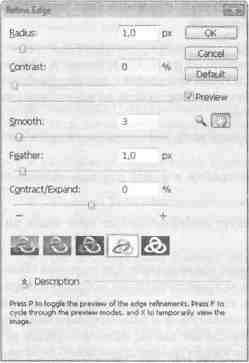
Рис. 2.36. Диалоговое окно Refine Edge (Улучшенные края)
В этом окне можно настраивать следующие параметры выделения (обратите внимание. описание каждой настройки приведено и наглядно проиллюстрировано d нижней части окна, в паче Description (Описание)).
Radius
(Радиус). Определяет радиус выделения
– чем значение болыис тем точнее и
детальнее создаваемая обводка.
![]()
Contrast
(Контраст). Задает степень контрастности
выделения. Действие длиной настройки
лучше всего видно в режиме быстрой маски
(см. ни же). Для создания наиболее
точного выделения используйте этот и
предыдущий параметр имеете.
![]()
Smooth
(Сглаживание). Смягчает острые края
выделения.
![]()
Feather
(Растушевка). Создаст область частично
выделенных пикселей по контуру выделения.
![]()
Contract/Expand
(Сжать/Рас
ширить).
Положительные
значения позво ляют расширить
выделение, а отрицательные – сузить.
![]()
Просматривать действие настраиваемых в окне Refine Edge (Улучшенные края) параметров можно в одном из пяти режимов.
Standard
(Обычный). Стандартный режим отображения,
не отличающийся от того, в котором было
создано выделение.
![]()
Quick
Mask
(Быстрая маска). Просмотр выделения в
режиме быстрой маски
![]() .
.
On
Black
(На черном). Создаваемое выделение
отображается на черном фоне.
![]()
On
White
(На белом). Аналошчно – выделение на
белом фоне. Это удобно, если выделяемый
объект темный.
![]()
Mask
(Маска). Этот способ отображения не
отличается от работы с маской на палитре
Channels
(Каналы).
![]()
Modify (Изменить)
Модифицировать выделение. Есть следующие варианты.
Border (Рамка). Создать своеобразную границу, которая представляет собой повторение вашего выделения через некоторое указанное расстояние. Обратите внимание, что при этом редактируемая область будет внутри получившейся рамки.
Smooth (Сгладить). Смяпить острые края выделения.
Expand (Расширить). Применяется в том случае, если не совсем точно выделили что-либо и необходимо расширить выделение.
Contract (Сжать). Сужает выделение.
Feather (Растушевка) – Alt+Ctrl+D. Создание области частично выделенных пикселей на границе выделения. Напомним, что частично выделенный пиксел – это такой пиксел, на который все инструменты воздействуют также частично, в зависимости от процентной величины выделенности. В основном параметр Feather (Растушевка) используется для создания аффекта плавного перехода объекта в фон.
Grow (Смежные пикселы)
Достаточно интересная возможность программы. Продолжает выделение, пока область одноцветная. Некий аналог инструмента Magic Wand (Волшебная палочка) С нулевым допуском, но иногда бывает удобнее за счет того, что выделяет не по одному цвету, а по цвету всех пикселей в области. Хороши)! инструмент для выделения кожи и других сложных по цветовым составляющим поверхностей.
Однако с появлением в программе нового инструмента Quick Selection (Быстрое выделение) эта команда уже не так актуальна.
Similar (Подобный)
Данная команда похожа на предыдущую, но отличается от нее тем, что выделяет не на непрерывной области, а во всем изображении.
Transform Selection (Преобразовать выделение)
Выполняет тс же функции, что и команда Free Transform (Свободное транс<|юрми-рованис) меню Edit (Редактирование), но работает не с изображением, а с выделением.
Load Selection (Загрузить выделение)
Полезная команда, которая применяется очень часто. Служит для загрузки выделения, сохраненного в каналах. Параметры команды представлены на рис. 2.39.
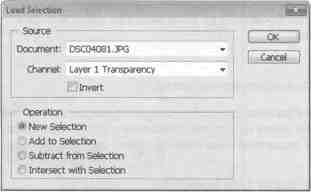
Рис. 2.39. Диалоговое окно Load Selection (Загрузить выделение)
Document (Документ). Источником выделения является документ. В списке отображаются только те документы, которые в данный момент открыты в программе.
Channel (Канал). Канал, который загружается в качестве выделения (на палитре Channels (Каналы)).
Invert (Инвертировать). Инвертирование выделения.
New Selection (Новое выделение). Загрузить как новое выделение.
Add to Selection (Добавить к области). Добавить выделение из канала к уже имеющемуся.
Subtract from Selection (Удалить из выделения). Исключает загружаемое выделение из уже имеющегося.
Intersect with Selection (Пересечение с выделением). Оставляет в качестве выделения пересечение загружаемого выделения с имеющимся.
Save Selection (Сохранить выделение)
Сохраняет выделение как канал. Вы очень часто будете встречаться с этой командой в наших примерах. Имеет те же настройки, что и предыдущая команда.
Layers (Слои)
Данная палитра содержит сведения о количестве слоев, информации, расположенной на них. а также о режимах наложения слоев (рис. 2.50). Вызвать ее можно горячей клавишей F7.

Рис. 2.50. Палитра Layers (Слои) и ее меню
На этой палитре предусмотрено огромное количество настроек, которые принимают различный вид при разных комбинациях слоев, поэтому описывать их подробно не имеет смысла.
В меню данной палитры, как и в других, присутствуют некоторые команды, которые уже были описаны ранее. Специфичные для этой палитры команды следующие.
New Group (Новая группа). Создание группы слоев.
New Group from Layers (Новая группа из слоев). Создает новую группу и включает в нее слои, выделенные на палитре Layers (Слои).
Lock All Layers in Group (Блокировка всех слоев в группе). С помощью этой команды можно установить замок любого вида на все слои, находящиеся в группе.
Convert to Smart Object (Преобразовать в управляемый объект). Преобразует слой в новый унра&чяемый объект.
Edit Contents (Редактировать содержимое). Позволяет редактировать управляемый объект, расположенный на слое.
Layer Properties (Свойства слоя). Практически неиспользуемая функция, так как позволяет заменить только имя слоя и его цвет на палитре слоев, что никак не отражается на самом изображении.
Blending Options (Параметры наложения). Позволяет устанавливать дополнительные параметры наложения данного слоя, а также цветов, используемых на нем.
Create Clipping Mask (Создать обрезную маску). Если к верхнему слою применить данную команду, то изображение с этого слоя будет видно только там, где на нижнем слое есть непрозрачные пикселы.
Link Layers (Связать слои). Позволяет создать связь между слоями. Этот пункт дублирует одноименную кнопку с цепочкой внизу палитры Layers (Слои).
Select Linked Layers (Выделить связанные слои). При выборе данного пункта связанные слои выделятся.
Merge Down (Объединить с предыдущим). Склеивает данный слой с предыдущим.
Merge Visible (Объединить видимые). Склеивает все видимые слои.
Flatten Image (Сведение слоев). Слияние всех слоев.
Animation Options (Свойства анимации). При работе с палитрой Animation (Анимация) на палитре Layers (Слои) могут отображаться средства для работы с анимацией. Можно задать один из трех способов отображения: Automatic (Автоматически). Always Show (Всегда показывать) или Always Hide (Всегда скрывать).
Если отображение включено, то для работы с анимацией на палитре Layers (Слон) присутствует параметр Unify (Выровнять) и флажок Propagate Frame 1 (Наследовать первый кадр). Параметр Unify (Выровнять) включает в себя три кнопки:
![]() Unify
layer
position
(Выровнять расположение слоя) - изменение
расположения содержимого слоя
применяется ко всем кадрам анимации;
Unify
layer
position
(Выровнять расположение слоя) - изменение
расположения содержимого слоя
применяется ко всем кадрам анимации;
![]() Unify
layer
visibility
(Выровнять видимость слоя) – изменение
видимости слоя применяется ко всем
кадрам анимации;
Unify
layer
visibility
(Выровнять видимость слоя) – изменение
видимости слоя применяется ко всем
кадрам анимации;
![]() Unify
layer
style
(Выровнять стиль слоя) – изменение
слоевого эффекта применяется ко всем
кадрам анимации.
Unify
layer
style
(Выровнять стиль слоя) – изменение
слоевого эффекта применяется ко всем
кадрам анимации.
Флажок Propagate Frame 1 (Наследовать первый кадр) задает зависимость свойств последующих кадров от первого. Если он установлен, то все изменения положения первого кадра и применение к нему эффектов слоя будут скопированы на последующие кадры.
■ Palette Options (Параметры палитры). Настрочки палитры Layers (Слои).
Меню Layer (Слой)
Как известно, для удобства работы, а также для расширения возможностей любое изображение в Photoshop может состоять из нескольких слоев. В меню Layer (Слой) собраны все команды, предназначенные для работы со слоями.
New (Новый)
Эта команда предлагает всевозможные способы создания слоев.
Layer (Слой) - Shift+Ctrl+N. Создание обычного слоя (рис. 2.33).
Layer From Background (Слой из фона). Эта команда превращает фон в обычный слой. Отличие фона от слоя заключается в том. что, работая с фоном, нельзя изменять его положение, прозрачность, режим наложения пикселей и некоторые другие параметры.
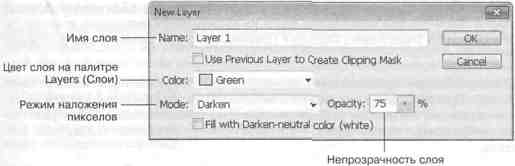
Рис. 2.33. Диалоговое окно создания слоя
Group (Группа). Создается группа слоен, в которую можно помещать имеющиеся и новые слои.
Group from Layers (Группа из слоев). Объединяет все выделенные слои в группу.
Layer via Сору (Слой копированием) - Ctrl+J. Данная команда позволяет создавать новый слой, копируя на него выделенную область, а если се нет, то весь активный слой.
Layer via Cut (Слой вырезанием) - Shift+Ctrl+J. Перенос выделенной области с активного слоя на новый. При этом на активном слое вместо выделенной области образуется залитая фоновым цветом.
Duplicate Layer (Создать копию слоя)
Копирует все содержимое активного слоя на новый.
Delete (Удалить)
Подменю для удаления слоев. Содержит следующие пункты.
Layer (Слой). Удаляет активный слой. Данная операция доступна для всех слоев, кроме фона. Ее удобнее выполнять с помощью палитры Layers (Слои).
Hidden Layers (Скрытые слон). Удаляет слои, которые отмечены на палитре Layers (Слои) как скрытые.
Layer Properties (Свойства слоя)
Эта команда позволяет изменить название слоя и цвет, которым он представлен на палитре Layers (Слои).
Layer Style (Стиль слоя)
Это довольно большой набор команд, позволяющих преобразовать либо сами объекты, расположенные на активном слое (кроме фона), либо их окружение. Так как сфера применения этих возможностей очень велика, мы посвятили им разд. 2.12.
Smart Filter (Управляемый фильтр)
Разработчики Photoshop CS3 порадовали реализацией в программе такой удобной функции, как управляемые фильтры. С ее помощью в любой момент можно
изменить параметры примененного к изображению фильтра. Для работы с фильтрами в таком режиме необходимо перед их применением выполнить команду Filter → Convert for Smart Filters (Фильтр > Преобразовать для работы с управляемыми фильтрами).
Очень удобно, что примененные к слоям фильтры отображаются на палитре Layers (Слои). При необходимости можно изменить параметры фильтра, дважды щелкнув на строке с его именем на палитре слоев. Над примененными к слою фильтрами отображается значок маски, с которой можно выполнять стандартные действия.
В подменю Smart Filter (Управляемый фильтр) меню Layer (Слой) содержатся следующие команды.
Disable/Enable Smart Filters (Скрыть/Показать управляемые фильтры). Позволяет отключить/включить видимость примененного фильтра.
Delete Filter Mask (Удалить маску фильтра). Удаляет маску примененных к слою
фильтров.
Disable/Enable Filter Mask (Скрыть/Показать маску фильтра). Позволяег отключить/включить маску.
Clear Smart Filters (Очистить управляемые фильтры). Удаляет примененные к слою управляемые фильтры.
New Fill Layer (Новый слой заливки)
Создание нового слоя, залитого определенным образом. Программа предлагает три вида заливки.
Solid Color (Сплошной цвет). Заливка однородным цветом. Можно выбрать любой цвет из цветовой палитры.
Gradient (Градиеш"). Слой заливается любым из доступных градиентов (рис. 2.34).
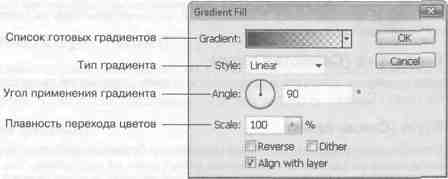
Рис. 2.34. Диалоговое окно заливки слоя градиентом
■ Pattern (Образец). Заливка осуществляется одним из образцов, который можно выбрать в раскрывающемся списке.
New Adjustment Layer (Новый корректирующий слой)
Команды этой группы позволяют создавать различные корректирующие слои. Корректирующий слой – это важный инструмент цветокоррекции. По сути, это новый слой, который несет в себе информацию о настройках изображения. Внешне это ничем не отличается от применения команд из раздела меню Image → Adjustments (Изображение → Настройки), но появляется возможность возвращаться к установленным настройкам в дальнейшем. Команды полностью аналогичны одноименным командам раздела меню Image → Adjustments (Изображение → Настройки), поэтому не будем повторяться.
Change Layer Content (Изменить содержимое слоя)
Данная команда применима к тем слоям, на которых расположены фигуры (Shapes). и к корректирующим слоям. Позволяет изменить многие настройки слоя, и том числе заливку. Можно установить следующие виды заливки:
Solid Color (Сплошной цвет);
Gradient (Градиент);
Pattern (Образец).
Фигуры можно использовать также в качестве выделений. Тогда редактировать СЛОЙ внутри них можно с помощью команд, аналогичных командам группы New Adjustment Layer (Новый корректирующий слой).
Layer Content Options (Параметры содержимого слоя)
Команда для редактирования содержимого фигуры (Shape). Вы не сможете изменить тип заполнения фигуры, но будете иметь возможность откорректировать качественные параметры: при однотонном закрашивании фигуры – цвет, при градиентном заполнении – вид, прозрачность, угол и пр.
Layer Mask (Маска слоя)
Маска слоя – это такая маска, которая частично либо полностью скрывает содержимое слоя. По своим параметрам она похожа на обычную маску, однако применяется не ко всему изображению, а только к отдельному слою и не преобразуется в выделение, а просто скрывает содержимое. Черными пикселами обозначаются скрытые для просмотра участки, белыми – открытые. Создавать можно следующие маски.
Reveal All (Показать все). Такая маска делает весь слой видимым.
Hide All (Скрыть все). Вся маска непрозрачная, то есть весь слой становится невидимым.
Reveal Selection (Показать выделенную область). Видимой оказывается только выделенная область.
Hide Selection (Скрыть выделенную область). Выделенная область становится невидимой.
Delete (Удалить). Используется для удаления маски.
Apply (Применить). При выборе этого пункта изображения с замаскированной части слоя исчезают, оставляя прозрачные иди полупрозрачные пятна.
Enable (Показать). Активизирует маску, которая начинает играть роль в изображении.
Disable (Скрыть). Делает временно маску слоя невидимой и не оказывающей влияния на изображение. После выполнения заменяется в меню на Enable (Показать).
Link (Связать). Если выбрать этот пункт, то между значками слоя и маски на палитре Layers (Слои) появится цепочка, символизирующая связку.
Unlink (Снять связь). Убирает связь между маской и слоем.
Vector Mask (Векторная маска)
Команды для работы с контурной маской. При ее создании на палитре слоев появляется еще одно окно активного слоя, в котором можно увидеть создаваемые на нем контуры.
Reveal All (Показать все). Создается контурная маска, позволяющая видеть весь слой.
Hide All (Скрыть все). Маска скрывает под собой слой.
Current Path (Текущий путь). Маска на основе активного пути.
Create/Release Clipping Mask (Создать/Удалить маску связи)
Команда Create Clipping Mask (Создать маску связи) позволяет сгруппировать активный слой с нижним (Alt+Ctrl+G). Полезно в случае необходимости совместной обработки слоев.
Команда Release Clipping Mask (Удалить маску связи) позволяет разгруппировать сгруппированные ранее слои.
Smart Objects (Управляемые объекты)
Команды для работы с управляемыми объектами (см. разд. 2.15).
Convert to Smart Object (Преобразовать в управляемый объект). Позволяет создать управляемый объект из слоя (или нескольких слоев) документа.
New Smart Object via Copy (Новый управляемый объект из копии). Можно создать несколько копий слоя с управляемым объектом и разместить копии в различных местах изображения. В этом случае редактирование в Illustrator отразится на всех экземплярах объекта. Если необходимо разорвать связь между экземплярами, то выберите рассматриваемый пункт.
Edit Contents (Редактировать содержимое). Позволяет редактировать управляемый объект, расположенный на слое.
Export Contents (Экспортировать содержимое). Сохраняет содержимое слоя с управляемым объектом в отдельный файл формата PSB.
Replace Contents (Заменить содержимое). Заменяет существующий управляемый объект помещаемым в документ изображением.
Stack Mode (Режим стека). Позволяет найти повторяющиеся пикселы в однотипных изображениях (например, группе последовательно снятых кадров) и получить на их основе результат слияния в одну картину без лишних объектов.
Rasterize (Растрировать). Преобразует слой с управляемым объектом в обычный растровый СЛОЙ.
